遇到一些问题,想知道如何解决 卸载 Audacity Mac? Audacity 是一款免费的开源录音应用软件和数字音频编辑器,适用于 macOS、Linux、Windows 和类 Unix 操作系统。 由 Roger Dannenberg 和 Dominic Mazzoni 于 1998 年在卡内基梅隆大学创立。
截至 2021 年 XNUMX 月,Muse Group 宣布他们将购买 Audacity 并将继续改进该应用程序,但将保持免费和开源。 除了录制来自不同来源的音频外,Audacity 还可用于多种形式的音频处理,包括修剪、标准化和淡入淡出等效果。 它还可以用于混合和录制整个专辑。
最后,Audacity 有其局限性。 它是一款出色的音频编辑工具,但学习操作一些强大的工具会让您的生活变得更简单。 如果您想更改音频编辑器,我们可以帮助您在 Mac 上卸载 Audacity。
内容: 第 1 部分。 在 Mac 上卸载 Audacity 的问题 第 2 部分。如何从我的 Mac 中完全删除 Audacity? 部分3。 结论
第 1 部分。 在 Mac 上卸载 Audacity 的问题
如果您是 Mac 计算机的新手,您可能不确定如何开始在 Mac 上卸载 Audacity,因为 OS X 没有像 Windows 那样的任何形式的删除工具或应用程序。 另一方面,即使您已经熟悉使用 Mac 有一段时间了, 从 Mac 完全删除应用程序 仍然会很困难。 以下是个人在尝试卸载 Audacity 时遇到的最典型问题:
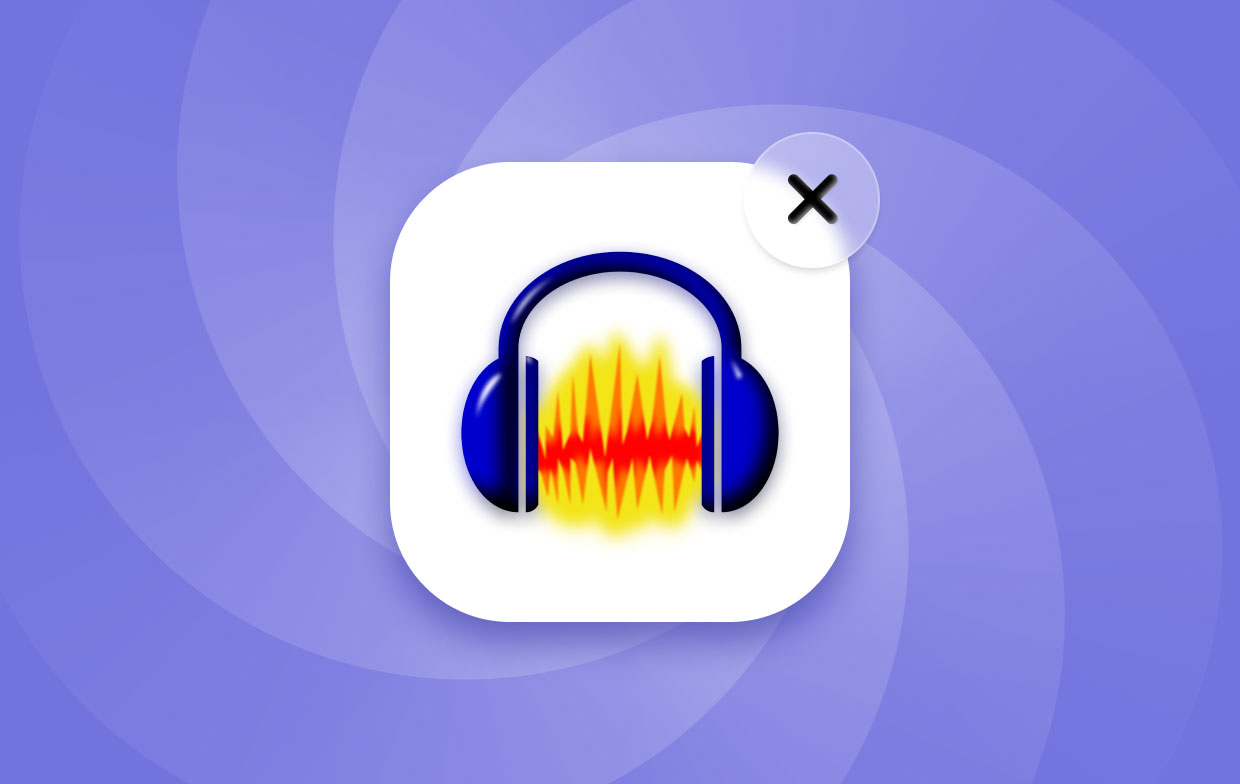
- 快捷方式/图标 大胆 Launchpad 或 Applications 文件夹中缺少。
- 即使在卸载后,也无法从 Mac 计算机上完全卸载 Audacity,其中的某些文件也是如此。
- 您被告知无法卸载 Audacity,因为即使您已经关闭它,它仍在您的计算机后台运行。
- 将 Audacity 拖到废纸篓时,发生未知错误,并返回到其原始位置。
当您在 Mac 上遇到这些卸载问题并且不知道如何完成卸载时,请不要沮丧。 我们将向您展示一些可用的选项,并帮助您在 Mac 上卸载 Audacity。
第 2 部分。如何从我的 Mac 中完全删除 Audacity?
Audacity 的服务文件和组件在用户看来是隐藏的。 它生成这些文件以供支持和正常运行。 要从 Mac 彻底删除 Audacity,您必须抹掉所有与 Audacity 相关的文件。 按照以下步骤在 Mac 上卸载 Audacity:
- 退出/关闭 大胆。
- 找到
Audacity.app文件中 应用 右键单击其图标并将其移至垃圾箱。
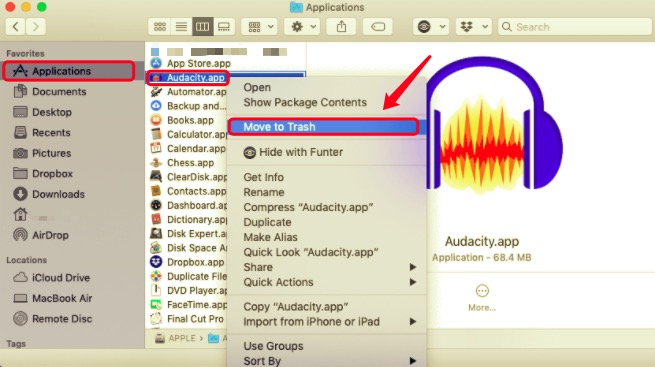
您现在可以删除所有 Audacity 不必要的文件。 服务文件大多保存在隐藏的库文件夹中。
- 打开 Finder → 在菜单上选择“Go” → 在下拉菜单上,单击“前往文件夹" → 输入路径 "
~/Library”,然后按“开始”。 - 查找并删除文件夹中的所有文件夹和文件 自学资料库 上有 Audacity 名称的文件夹。
- 在 Library 子文件夹中查找它们:
~/Library/Application Support/audacity~/Library/Saved Application State/org.audacityteam.audacity.savedState~/Library/Preferences/org.audacityteam.audacity.plist
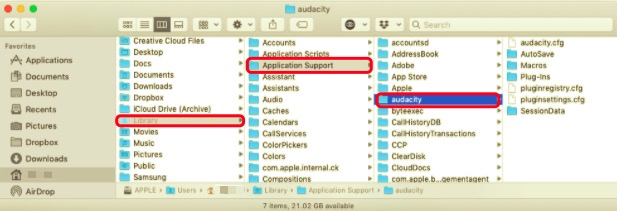
根据 Audacity 版本、您的 macOS 版本以及您对该软件的专业知识,您的磁盘上可能还有其他服务文件。 因此,我们建议您检查以下 Library 子文件夹以确定是否存在任何 Audacity 服务文件:
~/Library/Caches~/Library/Logs~/Library/Cookies~/Library/LaunchAgents~/Library/Containers~/Library/Application Scripts
要从 Mac 完全卸载 Audacity,请清空垃圾箱。 然后右键单击垃圾箱图标并选择“清空”。 在清空废纸篓之前,请确保恢复其中不想永久删除的所有文件。
从 Mac 中删除 Audacity 而不留下任何剩菜
您可以使用该程序 PowerMyMac 了解如何在 Mac 上完全卸载 Audacity。 这是一个 iMyMac 实用程序,可让您毫不费力地优化您的 Mac 计算机。 Uninstaller 是其中一种小程序,可用于卸载 Audacity。 您可以使用 Uninstaller 子工具从 Mac 中删除程序,而不会留下任何痕迹。 这意味着所有剩余的文件也将被删除。
以下是使用 PowerMyMac 在 Mac 上删除 Audacity 的步骤:
- 首先,请访问 iMyMac 网站并下载 PowerMyMac。然后,在您的 Mac 计算机上安装该应用程序。然后您就可以立即在智能手机上开始使用它。
- 选择您要使用的模块。 我们将使用 App卸载程序 这种情况下的模块。 这可能位于界面的左侧。
- 通过选择 SCAN 按钮,您可以选择它。 等到程序完成搜索 Mac 上的所有应用程序。
- 选择 Audacity,以及任何链接的文件和文件夹。 确保您单击 清洁 之后的选择。
- 等到 PowerMyMac 通知您从 Mac 卸载 Audacity 的过程已完成。

部分3。 结论
Audacity 出色的音频编辑程序。 尽管它的范围有限,但它擅长于它的工作。 但是,如果您需要进行大量音频编辑,Audacity 不适合您,这就像用锤子和锯子盖房子一样。 这是可能的,而且理论上它可能与任何人创造的任何东西一样好。 但是,它缺乏专业人士和希望成为专业人士的人所需要的功能。
最后,我们为您推荐了最有效的方法 在 Mac 上卸载 Audacity. 这可以通过 PowerMyMac iMyMac 模块。 它包含一个卸载程序,可让您轻松地从 Mac 计算机中删除该软件。 此应用程序可以帮助您卸载应用程序及其相关文件。 您现在可以从 iMyMac的官方网站。 马上看看吧。



